Om du redan har installerat och aktiverat licensservern för fjärrskrivbord och du vill installera klientåtkomstlicenser för fjärrskrivbordstjänster på licensservern, läs instruktionerna nedan.
Installera eller lägga till ytterligare RDS Cals på en Windows RDS Server 2019 eller Server 2016:
1. Öppna Serverhanteraren och välj från Verktyg menyn gå till Tjänster för fjärrskrivbord > Licenshanteraren för fjärrskrivbord . *
Eller gå till Kontrollpanel -> Administrativa verktyg -> Tjänster för fjärrskrivbord > Licenshanteraren för fjärrskrivbord . *

2. Högerklicka på servernamnet och välj Installera licenser .

3. Klicka på Nästa vid "Välkommen till guiden Installera licenser".
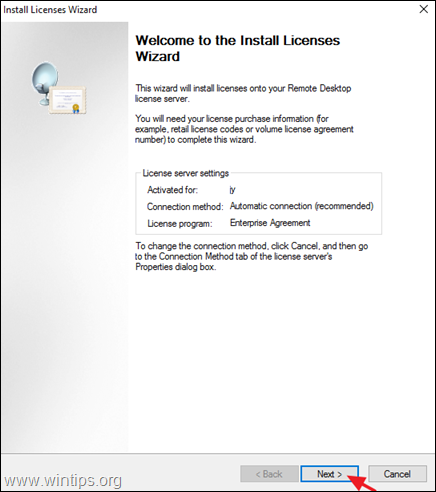
4. Välj det licensprogram som du köpte dina RDS CALs från (t.ex. "Open License") och klicka på Nästa .
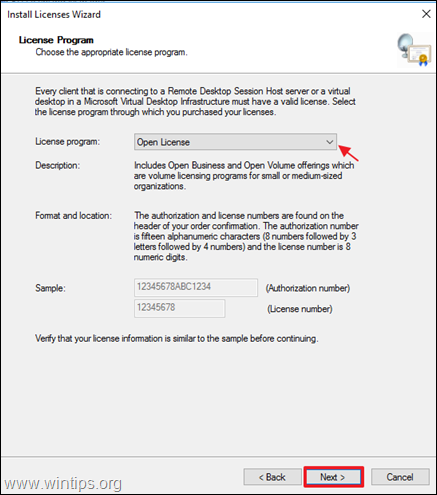
5. På nästa skärm skriver du licensinformationen (t.ex. auktorisationsnummer och licensnummer) och klickar på Nästa .
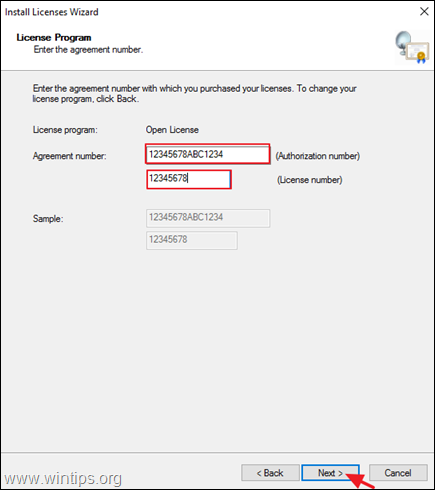
6. Välj nu din produktversion (serverversion), licenstyp och ange sedan antalet RDS-licenser som du har köpt (t.ex. "10"). När du är klar klickar du på Nästa .
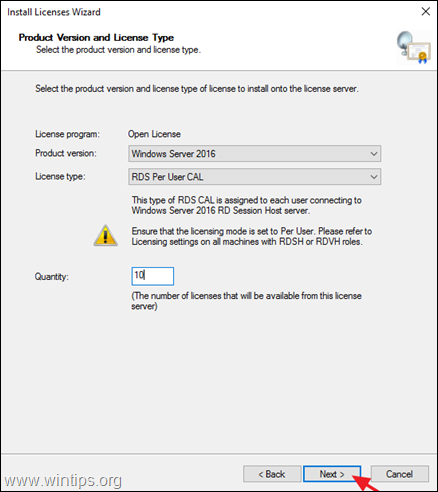
7. Vänta tills licenshanteraren bekräftar den information du angett och installerar RDS CAL:erna. När installationen har lyckats klickar du på Slutförande för att stänga guiden. *
Obs: Om installationen av RDS-licenser misslyckas med felmeddelandet "De licensavtalsdata som lämnats till Microsoft är inte giltiga. Kontrollera all information som du har lämnat, gör eventuella korrigeringar och skicka sedan in din begäran på nytt. Om problemet kvarstår kan du försöka använda en annan anslutningsmetod.", läs den här handledningen.
Låt mig veta om den här guiden har hjälpt dig genom att lämna en kommentar om dina erfarenheter. Gilla och dela den här guiden för att hjälpa andra.

Andy Davis
En systemadministratörs blogg om Windows





